Trik Merubah Resolusi Layar Komputer / Laptop Dengan Command Prompt
- irhammaulanaagres
- Apr 17, 2021
- 3 min read

Trik Merubah Resolusi Layar Komputer / Laptop Dengan Command Prompt | Meski banyak yang bisa menggunakan laptop, tapi ada juga beberapa orang yang kurang mahir dalam mengoperasikan laptop. Beberapa orang kurang mahir dalam urusan melakukan pengaturan pada laptop yang mereka miliki. Misalnya saja untuk sekedar memeriksa atau mengatur ukuran resolusi layar pada laptop yang mereka miliki.
Pada kesempatan kali ini kami akan sharing tentang trik yang bisa kamu gunakan untuk merubah resolusi layar komputer / laptop dengan Command Prompt. Meski sebenarnya lebih mudah melakukan pengaturan melalui desktop, namun tidak ada salahnya kamu belajar trik berikut ini.
Trik Merubah Resolusi Layar Komputer / Laptop Dengan Command Prompt
Untuk melakukan perubahan pada resolusi layar komputer atau laptop yang kamu miliki melalui command prompt ada beberapa cara, namun kali ini kami akan membahas 2 cara saja. Adapun untuk menggunakan trik tersebut ada persyaratan yang harus kamu penuhi, yakni mendownload suatu file terlebih dahulu agar nantinya bisa dieksekusi oleh Command Prompt.
Langsung saja berikut ini adalah caranya ya….
Cara Merubah Resolusi Layar Komputer atau Laptop dengan Command Prompt Menggunakan SetScreenResolution.exe
Trik pertama yang bisa kami berikan adalah cara merubah resolusi layar dengan SetScreenResolution.exe. Namun sebelum kita masuk ke caranya, terlebih dahulu kamu harus mendownload file SetScreenResolution.exe.
Untuk mendownload SetScreenResolution.exe kamu dapat melakukannya melalui link berikut ini :
Silahkan kamu download file exe di atas terlebih dahulu, setelah selesai kamu dapat membuka Command Prompt dengan cara menekan tombol Windows + R pada keyboard, kemudian ketikkan “CMD” pada jendela Run yang keluar, lalu tekan Enter.
Setelah langkah di atas, jendela Command Prompt akan keluar. Berikutnya silahkan ikuti langkah berikut ini :
1. Masuklah ke folder tempat kamu mendownload SetScreenResolution.exe tadi dari Command Prompt. Kamu dapat masuk ke folder tersebut dengan cara memasukan Command Line berikut :
“cd alamat folder” lalu tekan Enter pada keyboard. Contoh : cd C:\Users\Lenovo\Downloads
2. Setelah masuk ke dalam folder, ketikkan Command Line berikut : “SetScreenResolution Ukuran Panjang Ukuran Lebar” lalu tekan Enter pada keyboard. Contoh : SetScreenResolution 1366 768
3. Selesai. Ukruan resolusi layar kamu kini telah berubah.
Baca Juga :
Cara Merubah Resolusi Layar Komputer atau Laptop dengan Command Prompt Menggunakan Qres.exe
Sama seperti SetScreenResolution, sebelum kamu dapat merubah resolusi layar komputer atau laptop yang kamu miliki dengan Command Prompt, maka kamu terlebih dahulu harus dapat mendownload Qres.exe. Caranya klik link di bawah ini :
https://www.dropbox.com/s/0xwr4n3b4nmdfdg/QRes.zip?dl=0&file_subpath=%2FQRes.exe
1. Setelah Qres.exe telah kamu selesai download, silahkan buka Command Prompt seperti langkah di atas lalu masuklah ke folder tempat kamu mendownload Qres.exe lewat Command Prompt seperti contoh di atas.
2. Kemudian masukkanlah command line sebagai berikut ini : “QRes.exe /x:ukuran panjang layar/y:ukuran lebar layar” lalu tekan Enter. Contoh : QRes.exe /x:800/y:600
3. Selesai. Kini ukuran resolusi layarmu telah berubah.
Baca Juga :
Demikianlah yang bisa kami sampaikan pada kesempatan kali ini. Semoga trik untuk merubah resolusi layar komputer atau laptop dengan Command Prompt ini bermanfaat untuk kamu ya. Bagi kamu yang ingin punya laptop dengan layar besar serta memiliki resolusi yang besar agar puas bermain game, menonton video ataupun mendesain bisa mendapatkan laptop keluaran terbaru di toko komputer online terpercaya Agres.ID. Yuk lihat ada laptop terbaru dan promo menarik apa saja yang ada di Agres.ID saat ini. Kunjungi link berikut ini untuk menuju Agres.ID : www.agres.id

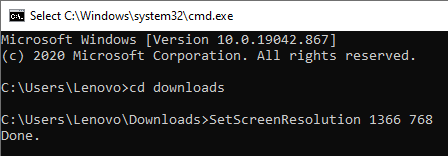

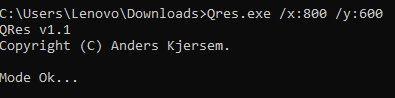




Comments